Жеке тіркелгіңізде курстар жасау
Үй тапсырмасын орындай отырып, әртүрлі үлгідегі дәрістердің арнайы жоспарына сәйкес пайдаланушылар тобын оқыту
Дәрістерді мағыналы бөлімдерге бөлу арқылы өз курсыңды жасай аласың. Бөлімдегі әрбір дәрісте бейне, вебинар, жобадан бет, үй тапсырмасы немесе тест болуы мүмкін.
Жеке тіркелгі арқылы қосылған немесе тіркелген пайдаланушылар тобы курстарға кіре алады. Егер жеке тіркелгіні әлі орнатпасаңыз немесе оған пайдаланушыларды қоспасаңыз, «Tilda-да жеке тіркелгіні орнату» нұсқауларын оқыңыз.
Жалпы курс параметрлері
Бірінші курсты жасау үшін Жеке тіркелгіңізге өтіп, «Курс жасау» түймешігін басыңыз.
Курс жасалды. Жоғарғы оң жақ бұрыштағы «Курс параметрлері» түймешігін басу арқылы оның параметрлеріне өтіңіз.
Для каждого курса можно поменять заголовок, описание, обложку на странице курса, поменять URL и статус курса (опубликован он или находится в черновике). Также можно указать, для каких групп пользователей доступен курс и кто будет преподавателем. Назначить преподавателем можно только пользователя зарегистрированного через Личный кабинет.
Бұл параметрлер дәрістердің барлық курсына қолданылатын болады.
Создание разделов и работа с типами лекций
Все лекции курса распределяются по смысловым разделам. Также разделы нужны, чтобы публиковать курс по частям, дорабатывая часть курса в черновике. Каждая лекция в разделе может содержать в себе видео, вебинар, страницу проекта, обычный текст, тест или домашнее задание для выполнения студентами.
Рассмотрим типы лекций и их настройки. Для каждого типа есть несколько общих настроек: возможность поменять раздел, в котором находится лекция, открытие доступность лекции (открыта ли она все время либо только после прохождения другой лекции (стоп-урока)) и статус лекции (опубликована ли она или находится в черновике).
Рассмотрим типы лекций и их настройки. Для каждого типа есть несколько общих настроек: возможность поменять раздел, в котором находится лекция, открытие доступность лекции (открыта ли она все время либо только после прохождения другой лекции (стоп-урока)) и статус лекции (опубликована ли она или находится в черновике).
Жекелеген түрлерге арналған бірегей параметрлер төменде талқыланады.
Мақала
Мақала - дәрістің тақырыбы мен сипаттамасын, сондай-ақ мәтіндік редактордың көмегімен пішімдеуге болатын дәрістің өзінің мәтінін көрсетуге болатын дәрістің қарапайым түрі.
Бейне
Бейнедәріс үшін бейненің тақырыбы мен сипаттамасын және MP4 форматындағы бейнеге тікелей сілтемені көрсетуге болады; YouTube, Vimeo, Kinescope, Boomstream, VK Video және Rutube бағдарламаларына да қолдау көрсетіледі. Сіз дәрісті бейненің үстінде және астындағы мәтінмен толықтыра аласыз.
Вебинар
Вебинар форматындағы дәріс үшін бейненің тақырыбы мен сипаттамасын және оған сілтемені (YouTube қолдау көрсетіледі, вебинарға сілтеме немесе ойыншының Ендіру кодын кірістіру), вебинардың үстіндегі және астындағы мәтіндерді және оның өткізілген күнін көрсетуге болады.
Жоба беті
Бет үшін беттің аты мен сипаттамасын (курста көрсетілетін) көрсетіп, жеке тіркелгіңіз орналасқан жобадан бетті таңдауға болады.
Сынақ
Тест - алынған білімді тексеруге арналған дәріс түрі. Суреті бар мәтінді немесе мәтінді сұрақ ретінде көрсетіп, олардың біреуін немесе бірнешеуін дұрыс деп белгілей отырып, 10-ға дейін жауап параметрлерін көрсетуге болады. Сұрақтардың санына байланысты несиеге дұрыс жауаптардың қажетті ең аз санын көрсетуге болады.
Үй тапсырмасы
Үй тапсырмасы - оқушылардың білімін тексеруге арналған материалдың бір түрі. Үй тапсырмасын курс мұғалімі тексереді
Үй тапсырмасының параметрлерінде тапсырманы және несиенің салмағын қанша оқушы тексеру керектігін көрсетуге болады — курс үшін келесі сынып үшін осы үй тапсырмасының қаншалықты маңызды екенін көрсететін балл.
Оқушы тарапынан үй тапсырмасының мәтіні көрінетін болады, жауап бере білу, мұғалімнің немесе басқа да оқушылардың бағасы, сондай-ақ, мұғалім мен оқушыға ғана көрінетін тапсырма бойынша түсініктеме жаза білу.
Үй тапсырмасының параметрлерінде тапсырманы және несиенің салмағын қанша оқушы тексеру керектігін көрсетуге болады — курс үшін келесі сынып үшін осы үй тапсырмасының қаншалықты маңызды екенін көрсететін балл.
Оқушы тарапынан үй тапсырмасының мәтіні көрінетін болады, жауап бере білу, мұғалімнің немесе басқа да оқушылардың бағасы, сондай-ақ, мұғалім мен оқушыға ғана көрінетін тапсырма бойынша түсініктеме жаза білу.
Оқушылардың үй тапсырмасына жауап ретінде файлды кері жүктей алуы үшін курс параметрлерінде файлды қабылдау қызметін қосу қажет.
Курсты орнатқаннан кейін оқушылар файлды үй тапсырмасының жауабына тіркеу мүмкіндігіне ие болады.
Үй тапсырмасын тексеру
Үй тапсырмасын тексеру үшін курс параметрлерінде «Мұғалім қосу» батырмасының көмегімен оқытушыны тағайындау қажет.
Курс бетінде мұғалімнің үй тапсырмасын тексеру үшін интерфейспен өтуге арналған түймесі болады.

Әкімшіден жеке хабарламаларды қосу
Студенттің жеке кабинетіне хабарлама қосу үшін оның профилін ашып, «Пайдаланушыға хабарлама» өрісінде қарындаш белгішесін басып, хабарлама қалдырыңыз. Бұл хабарлама тек сол пайдаланушының жеке тіркелгісінде пайда болады және олар хабарлама туралы электрондық пошта хабарламасын алады.
Сондай-ақ студент профиліндегі ішкі жазбада әкімшіге хабарлама қалдыра аласыз. Бұл жазба тек әкімшіге көрінеді және пайдаланушының жеке кабинетінде көрсетілмейді.
Сондай-ақ студент профиліндегі ішкі жазбада әкімшіге хабарлама қалдыра аласыз. Бұл жазба тек әкімшіге көрінеді және пайдаланушының жеке кабинетінде көрсетілмейді.
Курстың аяқталуы туралы жеке статистикалық деректер
Белгілі бір оқушыға арналған курстың барысын көру үшін топтағы пайдаланушылар немесе оқушылар тізімінде оның атын басыңыз.
Содан кейін пайдаланушы профиліндегі «Статистика» қойындысына өтіңіз.
Оқушының ілгерілеуі бар бет ашылады. Егер оқушыда бірнеше курс қолжетімді болса, олар кестенің астындағы ашылмалы мәзірді пайдалана отырып, қажеттісін таңдай алады.
Барлық сабақтар үшін дәрістің, тесттің немесе үй тапсырмасының орындалу мәртебесі көрсетіледі. Төмендегі кестедегі барлық күйлер туралы сипаттап бердік.
Барлық сабақтар үшін дәрістің, тесттің немесе үй тапсырмасының орындалу мәртебесі көрсетіледі. Төмендегі кестедегі барлық күйлер туралы сипаттап бердік.
Үй тапсырмасын орындау үшін мүмкін болатын ең жоғары баллға және тапсырманы орындауға талпыныстардың санына қатысты балдардағы бағалар көрсетіледі.
Топтық оқыту және курс статистикасы
Лекциялар бойынша статистика
Лекциялар бойынша статистика білім алушылардың курсқа қалай баратынын және тапсырмаларды орындауын анықтауға мүмкіндік береді.
Курс статистикасы сілтемесін басу арқылы курс бетіндегі дәрістер үшін статистикалық деректерге өтуге болады.
Курс статистикасы сілтемесін басу арқылы курс бетіндегі дәрістер үшін статистикалық деректерге өтуге болады.
Статистикалық мәліметтерге кіргеннен кейін оқушылардың сүзгісін таңдауға болады: барлық топтан немесе белгілі бір топтан оқушыларды таңдап алып, олардың шығу шарттарын (барлығы қосылды, басталды, курсты жалғастырды немесе аяқтады) және оқиға болған кездегі уақыт кезеңін белгілеуге болады. Күн өрістері белсенді болған кезде емес, оқушыларға арналған сүзгі болып табылады.
Таңдалған шарттар үшін шолудың жиынтық көрсеткіштері және кеңейтілген статистикалық деректер бар қосымша бағандар көрсетіледі.
Таңдалған шарттар үшін шолудың жиынтық көрсеткіштері және кеңейтілген статистикалық деректер бар қосымша бағандар көрсетіледі.
Шолу көрсеткіштері
«Басқа» карточкасында курс бойынша қосымша көрсеткіштер көрсетіледі: қолжетімділігін жоғалтқандар саны (курстан шеттетілген немесе қол жеткізу мерзімі өткен), курсты бастамаған студенттердің саны және бірінші дәрістің ашылуына оқушыларды топқа қосудан өткен орташа уақыт (орташа уақыт оқушылардың жартысы осы уақытқа дейін бірінші дәрісті ашпайтынын білдіреді), ал қалған жартысы кейінірек көрсетіледі.
Алдыңғы қатарлы статистика екі бағаннан тұрады.
Жоғарғы баған (студенттердің курстағы ілгерілеуі) оқушылардың қандай дәріс оқитынын және ойдағыдай аяқтайтынын және олардың қайсысына қызығушылық танытпайтынын көрсетеді.
Егер оқушы бетте бір минуттан артық уақыт өткізсе және мәтіннің 70%-дан астамын оқыса немесе бейненің 70%-дан астамын көрсе, мазмұны бар дәріс толық болып саналады. Егер Тильда бейненің ұзындығы туралы мағлұматын ала алмаса (мысалы, бейнеде метадеректер жабылды, немесе ол жанды вебинар болса), онда бетке жұмсалған уақыт қана есептеледі.
Егер білім алушы өту балынан жоғары баға алса, тест немесе үй тапсырмасы аяқталды деп есептеледі.
Жоғарғы баған (студенттердің курстағы ілгерілеуі) оқушылардың қандай дәріс оқитынын және ойдағыдай аяқтайтынын және олардың қайсысына қызығушылық танытпайтынын көрсетеді.
Егер оқушы бетте бір минуттан артық уақыт өткізсе және мәтіннің 70%-дан астамын оқыса немесе бейненің 70%-дан астамын көрсе, мазмұны бар дәріс толық болып саналады. Егер Тильда бейненің ұзындығы туралы мағлұматын ала алмаса (мысалы, бейнеде метадеректер жабылды, немесе ол жанды вебинар болса), онда бетке жұмсалған уақыт қана есептеледі.
Егер білім алушы өту балынан жоғары баға алса, тест немесе үй тапсырмасы аяқталды деп есептеледі.
Курста білім алушылардың ілгерілеу мерзімі – лекцияларды ашу және аяқтау кестесі
Лекциялар туралы ақпарат төменде бетке жұмсалған ашылулар, аяқталулар және орташа уақыт саны көрсетіле отырып, кестелік түрде ұсынылады. Орташа уақыт дегеніміз оқушылардың жартысы бетте көрсетілген уақыттан аз, ал жартысы көп жұмсаған дегенді білдіреді.
Төменгі бағанда (тестілер мен тапсырмалар бойынша статистикалық мәліметтер) оқушылардың тапсырмаларды қалай орындап жатқаны көрсетіледі. Әрбір тест немесе үй тапсырмасы бойынша ақпарат көрсетіледі. Үй тапсырмасын орындау үшін сәтті өту туралы деректер, тексеру және сәтсіз әрекеттер бойынша тапсырмалар саны көрсетіледі, ал сынақтар үшін сәтті және сәтсіз рұқсаттамалардың саны көрсетіледі.
Показатель «Отличники» — это доля учеников, набравших балл, который ближе к максимальному, чем к проходному. Например, если максимальный балл 5, а проходной — 4, то в этой колонке отобразится % учеников, которые получили 5. Другой пример: если для успешного прохождения ученик может получить 3, 4, 5, 6 или 7, то отличниками считаются те, кто получил 6 и 7 (оценка 5 посередине, поэтому не учитывается). Если при большом количестве учеников меньше 30% попадают в отличники — возможно, задание слишком сложное для их уровня.
«Количество попыток на ученика» — сколько раз в среднем ученики пытались сдать задание, и максимальное количество попыток, которые предприняли эти ученики. Если в одном задании этот показатель существенно отличается, это может говорить о неравномерной сложности задач.
«Не сдали» — это ученики, которые набрали ниже проходного балла при текущей попытке сдать задание. Если следующая попытка сдать это задание будет успешной, то ученик исчезнет из этой колонки, и новая попытка добавится в колонку «Успешно сдано», его предыдущие попытки останутся учтёнными в «Неуспешных попытках».
«Количество попыток на ученика» — сколько раз в среднем ученики пытались сдать задание, и максимальное количество попыток, которые предприняли эти ученики. Если в одном задании этот показатель существенно отличается, это может говорить о неравномерной сложности задач.
«Не сдали» — это ученики, которые набрали ниже проходного балла при текущей попытке сдать задание. Если следующая попытка сдать это задание будет успешной, то ученик исчезнет из этой колонки, и новая попытка добавится в колонку «Успешно сдано», его предыдущие попытки останутся учтёнными в «Неуспешных попытках».
Оқушылардың белсенділігі туралы статистикалық көрсеткіштер
Белсенділік статистикасына қатынасу үшін Курс статистикасы бөліміне өтіп, Әрекет қойындысына өтіңіз.
«Белсенділік» қойындысында күндер бойынша соңғы рет бөлінген топтар бойынша бөлусіз барлық оқушылардың белсенділігі көрсетіледі — соңғы ай үшін күндерге немесе айларға бөлінген соңғы жыл үшін.
Бұл күні кем дегенде бір дәріс ашқан студенттер белсенді студенттер болып саналады.
Ағымдағы қызмет түрінің бағанында айына немесе күніне белсенді білім алушылар туралы деректер, ашық дәрістердің саны және тапсырмаларды тапсыруға талпыныстары көрсетіледі.
Бұл күні кем дегенде бір дәріс ашқан студенттер белсенді студенттер болып саналады.
Ағымдағы қызмет түрінің бағанында айына немесе күніне белсенді білім алушылар туралы деректер, ашық дәрістердің саны және тапсырмаларды тапсыруға талпыныстары көрсетіледі.
Бағанның төменгі кестесінде тиісінше күндер немесе айлар бойынша баған деректері қайталанып, қосымша оқушылардың құрылғылары (жұмыс үстелі мен мобильді құрылғылардан белсенді оқушылардың пайызы) және орташа оқу уақыты (оқушылардың жартысы осы уақыттан көп дәріс оқуға жұмсаған, жартысы аз) туралы деректер көрсетіледі.

«Білім алушылардың жаңа қызметі» бағанында қосылған білім алушылар мен оқуға кіріскендерді салыстыру көрсетілген. Онымен курсқа жаңа студенттер мен курста алғашқы дәріс ашатын студенттерді қосу динамикасын салыстыруға болады.
Кестеде осы деректер жазылады және осы кезеңде курсты бастаған студенттерді тіркеуден өткен сәттен бастап өткен орташа уақыт қосымша жазылады.
Курстарға ақылы қолжетімділікті қамтамасыз ету
Курсқа ақылы тіркеу жүргізу үшін сауда арбасы мен төлем жүйесі бар блокты қосыңыз. Төлем жүйесiнiң параметрлерiнде "Деректердi тек ойдағыдай төлем жүргiзiлiп болған жағдайда ғана жiберу" белгiсiн тексеру қажет. Осыдан кейін қолданушылар топқа тек ақылы болған жағдайда ғана қосылады.
Мысалға қарап көрейікші:
Курсты сатасыз және сатып алу үшін бет жасайсыз. Бұл бетте сауда арбасы бар блокты орналастырыңыз (email – талап етілетін өріс). «Жеке шот» қабылдағышын төлемнен кейін пайдаланушы қосылатын топпен арбаға қосыңыз.
Курсты сатасыз және сатып алу үшін бет жасайсыз. Бұл бетте сауда арбасы бар блокты орналастырыңыз (email – талап етілетін өріс). «Жеке шот» қабылдағышын төлемнен кейін пайдаланушы қосылатын топпен арбаға қосыңыз.
Төлем жүйесінің параметрлерінде «Төлемнен кейін ғана қабылдаушыларға жіберу» деп белгіленсін.
Publisher Account бағдарламасындағы топ параметрлерінде осы топқа қатысу құнын көрсетіңіз (пайдаланушының төлемін қосымша тексеру).
Келесі сценарийді аламыз:
Барлығы автоматты түрде және адамның араласуынсыз болады (бірақ қолмен растауды да қосуға болады).
Егер пайдаланушыға белгілі бір мерзімге қатынасу мүмкіндігін бергіңіз келсе, топ параметрлерінде топқа кіру кезеңін көрсетіңіз. Мерзім өткеннен кейін пайдаланушылар автоматты түрде топтан шығарылады және материалдарды көре алмайды. Егер сіздің жеке шотыңызға кіру тек белгілі бір уақытқа ғана төленсе, бұл пайдалы.
- Курс бетіндегі пайдаланушы «Сатып алу» түймешігін басады
- Сауда арбасы ашылады, онда ол қажетті деректерді толтырады
- Төлем бетіне өту
- Төлем
- Төлем туралы растама алынды
- Tilda пайдаланушы үшін тіркелгі жасап, оны электрондық поштаға жібереді
- Пайдаланушы жеке тіркелгіге кіріп, ресурстарға қатынасады
Барлығы автоматты түрде және адамның араласуынсыз болады (бірақ қолмен растауды да қосуға болады).
Егер пайдаланушыға белгілі бір мерзімге қатынасу мүмкіндігін бергіңіз келсе, топ параметрлерінде топқа кіру кезеңін көрсетіңіз. Мерзім өткеннен кейін пайдаланушылар автоматты түрде топтан шығарылады және материалдарды көре алмайды. Егер сіздің жеке шотыңызға кіру тек белгілі бір уақытқа ғана төленсе, бұл пайдалы.
Егер сізде бірнеше курс болса, әрбір курсқа сілтеме қатынасын орнату үшін осы нұсқауларды пайдаланыңыз .
Курстардағы мазмұнды көшіруден қорғау
Курстарда мазмұнды мүмкін болатын көшіруден жабуға болады. Дәрістердің әр түріне арналған жеке параметрлер бар: курстардағы, беттердегі және бейнелердегі мәтіндік мақалалар үшін.
Беттер үшін мәтінді көшіруге тыйым салу үшін («Бет» дәріс түрі) осы бетке «Басқа» санатынан Т875 блогын қосу қажет. Бұл мәтін таңдауын және тінтуірдің оң жақ түймешігімен басуды блоктайды.
Беттер үшін мәтінді көшіруге тыйым салу үшін («Бет» дәріс түрі) осы бетке «Басқа» санатынан Т875 блогын қосу қажет. Бұл мәтін таңдауын және тінтуірдің оң жақ түймешігімен басуды блоктайды.
Маңыздысы: Бұл қорғау келушінің браузері қамтамасыз ететін барлық мүмкін әрекеттерге тыйым салмайды. Өкінішке орай, интернеттегі мәтіндік контентті көшіруден толық қорғау мүмкін емес.
Егер сізде «Бейне» немесе «Вебинар» типіндегі дәрістер болса, онда көшірмелерді қорғауды қамтамасыз ететін қызметтерді пайдалануды ұсынамыз, атап айтқанда Kinescope және Boomstream.
Егер сізде «Мақала» түрінің дәрістері болса, онда мәтінді өңдеген кезде мақала мәтінінің астындағы ұяшыққа белгі қою арқылы оларға көшірме қорғанысын қосуға болады. Бұл мүмкіндік беттер үшін мазмұнды қорғауға ұқсас жұмыс істейді - мәтін таңдау және тінтуірдің оң жақ түймешігі блокталған. Бірақ бұл қорғаныс браузерде орындауға болатын барлық мүмкін әрекеттерге тыйым салмайды.
Экспорттау курстары
Tilda-да құрылған курстар оқытуды басқарудың басқа жүйелеріне (LMS) экспортталуы мүмкін. Экспорт IMS Common Cartridge 1.3 форматында жүзеге асырылады, ол ең танымал LMS үшін жарамды.
Курс файлын экспорттау үшін Курс параметрлері бөліміне өтіңіз.
Курс файлын экспорттау үшін Курс параметрлері бөліміне өтіңіз.
Параметрлерде «Экспорттау курсы» сілтемесін басыңыз.
Дәрістер мен үй тапсырмасын экспорттау керек пе, әлде олардың біреуін таңдаңыз. «Экспорттауды бастау» түймешігін басыңыз.
Экспорт аяқталғаннан кейін курс файлын IMS Common Cartridge 1.3 форматында жүктеуге арналған сілтемені аласыз.
Мысал ретінде LMS Canvas жүйесін пайдаланып, импорт процесін қарастырайық.
Курс бетінде Бар мазмұнды импорттау түймешігін басыңыз.
Курс бетінде Бар мазмұнды импорттау түймешігін басыңыз.
Импорттау бетіне апаратын боласыз. Жалпы патрон 1.x Бума файлы мен мазмұн түрін таңдаңыз.
После импорта курс импортируется в систему с той же структурой, что и была на Тильде.
Маңыздысы: Дәріс мазмұны IMS Common Cartridge форматына сәйкес кірістіріледі және кейбір мазмұн үшін (мысалы, Tilda беттерінде жасалған дәрістер) дәрісті үшінші тараптың LMS жағында өңдеу қажет болады, өйткені Tilda-да жасалуы мүмкін барлық мазмұн форматқа толық сай келмейді.